¿Cómo definir un grupo de envío/recepción en Outlook?
Outlook crea automáticamente un grupo de Envío/Recepción que incluye todas las cuentas que has agregado, asignando ciertos grupos a cuentas específicas. Sin embargo, si gestionas varias cuentas y solo usas frecuentemente algunas de ellas, puede ser ineficiente y llevar mucho tiempo enviar y recibir correos para todas las cuentas cada vez. Esta guía te mostrará cómo definir grupos de Envío/Recepción en Outlook, permitiéndote personalizar qué cuentas se procesan regularmente y cuáles no, optimizando así la gestión de tus correos electrónicos.
Aquí te mostraremos un truco sobre cómo personalizar y definir un grupo de envío/recepción con cuentas especificadas, lo que te ahorrará tiempo y hará que tu Microsoft Outlook funcione de manera efectiva.
Paso 1: Haz clic en "Grupos de Envío/Recepción" > "Definir Grupos de Envío/Recepción" en el grupo "Enviar y Recibir" de la pestaña "Enviar/Recibir" en Microsoft Outlook.
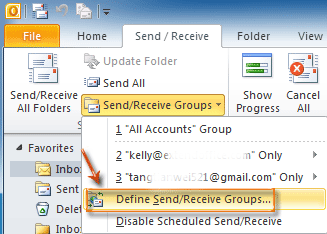
Paso 2: En el cuadro de diálogo "Grupos de Envío/Recepción", haz clic en el botón "Nuevo".
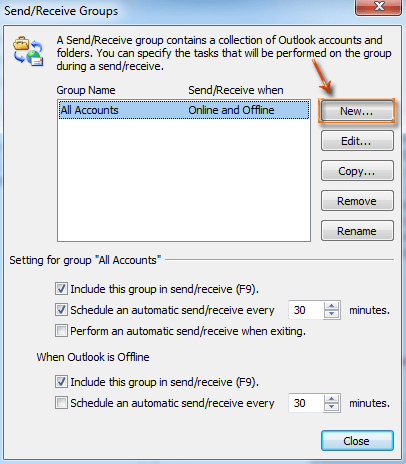
Paso 3: En el cuadro de diálogo emergente "Nombre del Grupo de Envío/Recepción", introduce un nombre para el nuevo grupo en el cuadro "Nombre del Grupo de Envío/Recepción:" y haz clic en el botón "Aceptar".
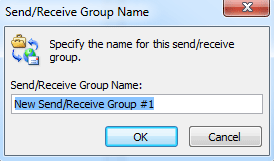
Paso 4: En el cuadro de diálogo "Configuración de Envío/Recepción":
- Primero selecciona y resalta una cuenta en la sección "Cuentas" a la izquierda.
- Luego marca la opción "Incluir la cuenta seleccionada en este grupo".
- Para agregar más cuentas a este nuevo grupo, repite los dos pasos anteriores.
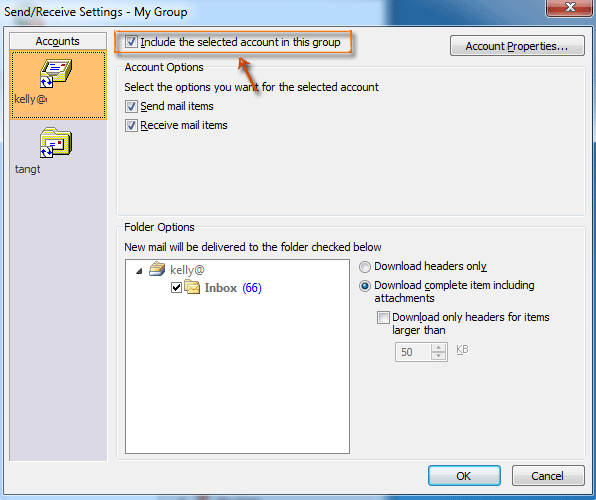
Paso 5: Haz clic en el botón "Aceptar" en el cuadro de diálogo Configuración de Envío/Recepción y en el botón "Cerrar" en el cuadro de diálogo Grupos de Envío/Recepción.
Ahora se ha creado el nuevo grupo con las cuentas especificadas, y puedes acceder a él haciendo clic en "Grupos de Envío/Recepción" en el grupo "Enviar y Recibir" de la pestaña "Enviar/Recibir".
Las mejores herramientas de productividad para Office
Noticia de última hora: ¡Kutools para Outlook lanza su versión gratuita!
¡Descubre el nuevo Kutools para Outlook con más de100 increíbles funciones! Haz clic para descargar ahora.
📧 Automatización de correo electrónico: Respuesta automática (disponible para POP e IMAP) / Programar envío de correo electrónico / CC/BCC automático por regla al enviar correo / Reenvío automático (Regla avanzada) / Agregar saludo automáticamente / Dividir automáticamente correos con múltiples destinatarios en emails individuales...
📨 Gestión de correo electrónico: Recuperar correo electrónico / Bloquear correos fraudulentos por asunto y otros filtros / Eliminar duplicados / Búsqueda Avanzada / Organizar carpetas...
📁 Adjuntos Pro: Guardar en lote / Desanexar en lote / Comprimir en lote / Guardar automáticamente / Desconectar automáticamente / Auto Comprimir...
🌟 Magia en la interfaz: 😊Más emojis bonitos y modernos / Avisos cuando llegan emails importantes / Minimizar Outlook en vez de cerrar...
👍 Funciones en un clic: Responder a Todos con Adjuntos / Correos antiphishing / 🕘Mostrar la zona horaria del remitente...
👩🏼🤝👩🏻 Contactos y Calendario: Agregar contacto en lote desde emails seleccionados / Dividir un grupo de contactos en grupos individuales / Eliminar recordatorio de cumpleaños...
Utiliza Kutools en tu idioma preferido — disponible en Inglés, Español, Alemán, Francés, Chino y más de40 idiomas adicionales.


🚀 Descarga con un solo clic — Consigue todos los complementos para Office
Muy recomendado: Kutools para Office (5 en1)
Descarga los cinco instaladores a la vez con solo un clic — Kutools para Excel, Outlook, Word, PowerPoint y Office Tab Pro. Haz clic para descargar ahora.
- ✅ Comodidad en un solo clic: Descarga los cinco paquetes de instalación en una sola acción.
- 🚀 Listo para cualquier tarea en Office: Instala los complementos que necesites cuando los necesites.
- 🧰 Incluye: Kutools para Excel / Kutools para Outlook / Kutools para Word / Office Tab Pro / Kutools para PowerPoint